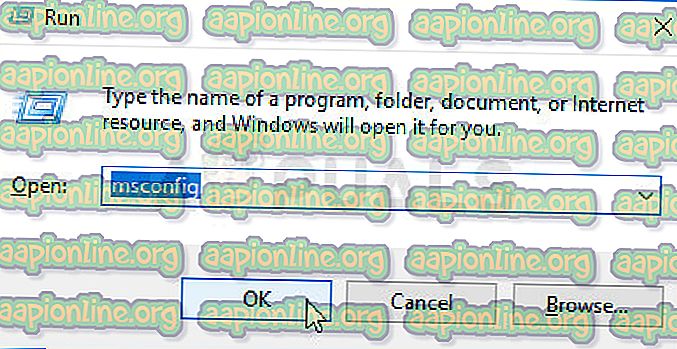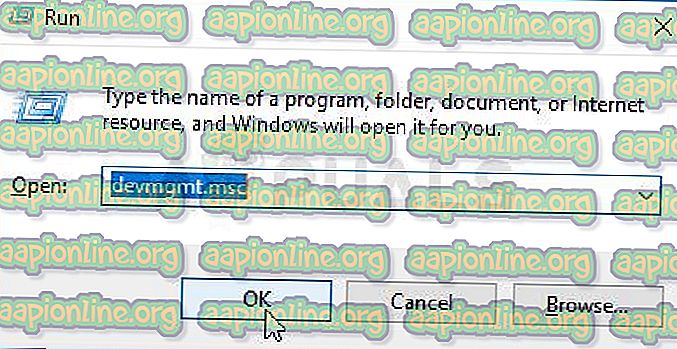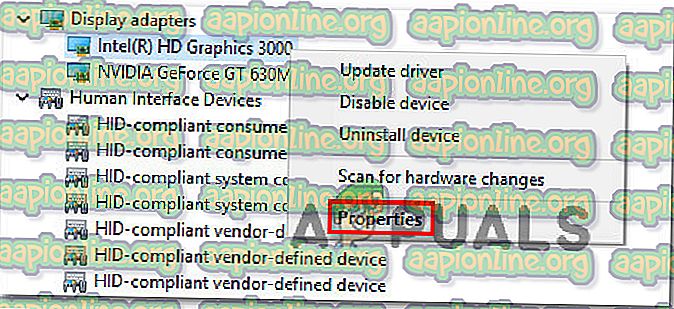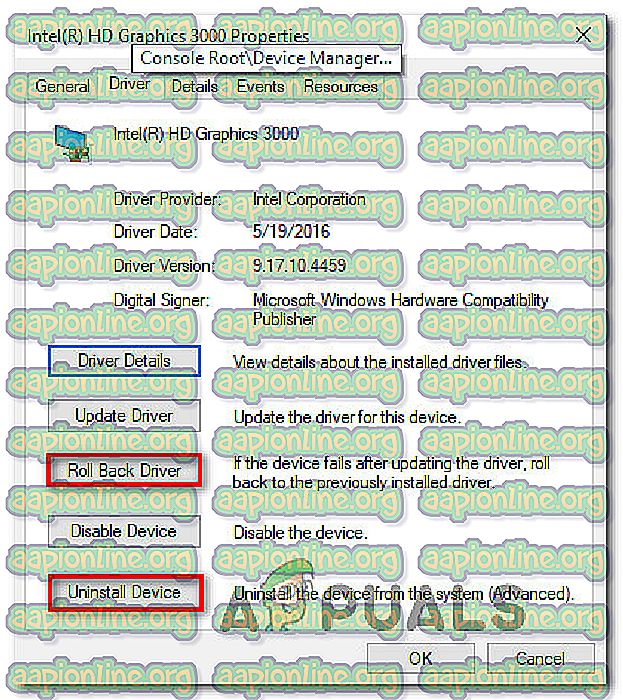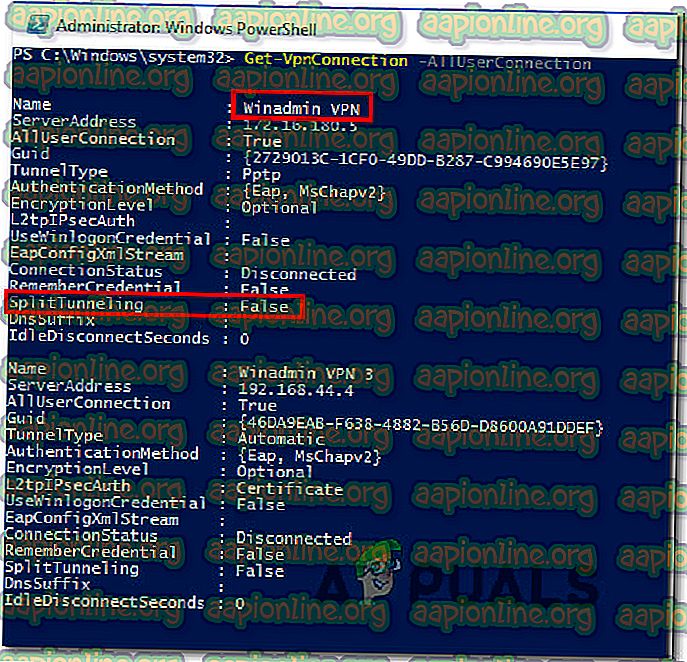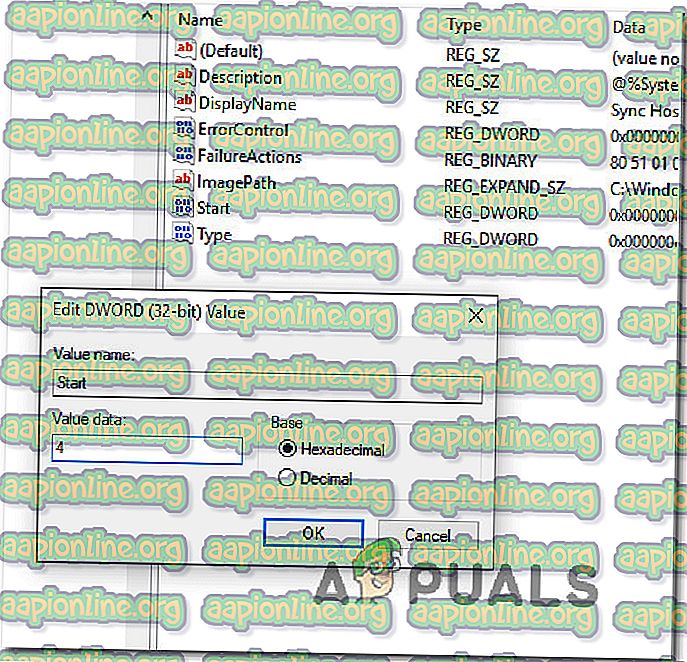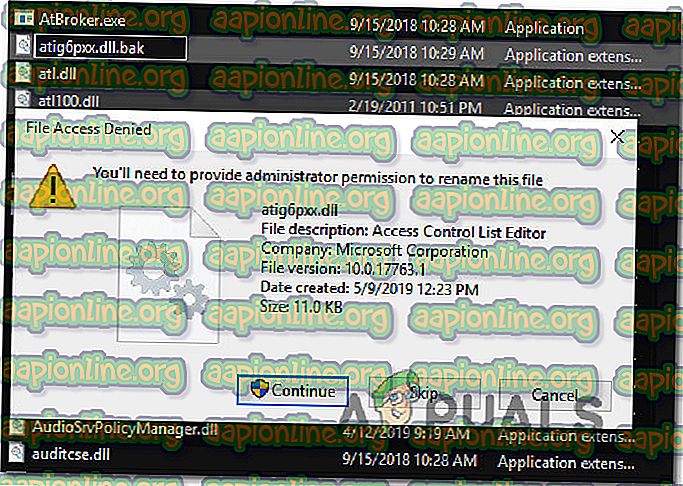Pataisyti: Klaida 87 „Parametras yra neteisingas“
Kai kurie „Windows“ vartotojai praneša, kad kiekvieną kartą bandant atidaryti programą jie mato klaidą „ Klaida 87, kai parametras yra neteisingas “. Kai kuriais atvejais klaidos pranešimas yra toks: „„ LoadLibrary “nepavyko su 87 klaida: parametras neteisingas. Kai kurie paveikti vartotojai praneša, kad problema kyla tik su viena ar dviem programomis, o kiti vartotojai praneša, kad klaida atsiranda praktiškai su visomis programomis, kurias jie bando atidaryti. Problema nėra išimtinė tam tikros „Windows“ versijos atžvilgiu, nes patvirtinta, kad ji rodoma „Windows 7“, „Windows 8“ ir „Windows 10“.

Kas sukelia klaidą „ Klaida 87, parametras yra neteisingas “?
Mes ištyrėme šią problemą ieškodami įvairių vartotojų ataskaitų ir taisymo strategijų, kurios paprastai naudojamos šiai konkrečiai problemai išspręsti. Remiantis tuo, ką surinkome, yra keli skirtingi kaltininkai, kurie gali sukelti šią problemą:
- Problemą sukelia programinės įrangos konfliktas - žinoma, kad yra tam tikrų programų ar trečiųjų šalių paslaugų, kurios suaktyvina šią problemą, jei jos prieštarauja ekrano tvarkyklėms. Jei šis scenarijus yra tinkamas, galite nustatyti atsakingą kaltininką atlikdami švarų įkrovą ir sistemingai iš naujo įgalindami neįgaliųjų daiktus.
- Sistemos failų sugadinimas - sugadinti sistemos failai taip pat gali būti atsakingi už šios problemos išaiškinimą. Keli vartotojai, susidūrę su šia tikslia problema, pranešė, kad problema buvo visiškai išspręsta atlikus CHKDSK, SFC ar DISM nuskaitymą.
- Sugadintos arba netinkamos ekrano tvarkyklės - sugadintos, netinkamos arba neišsamios ekrano tvarkyklės taip pat gali sukelti šią problemą. Ypač jei jie konfliktuoja su tam skirtu vairuotoju. Jei šis scenarijus yra tinkamas, galite išspręsti šią problemą arba atsukdami upę, arba versdami savo OS įdiegti naujesnę versiją.
- Sugadinta „Windows Update Service“ - dar vienas gana dažnas kaltininkas yra sugadinta „Windows Update“ paslauga. Tikimybė, kad numatytosios vertės buvo pakeistos taip, kad įrašas būtų sugadintas. Tokiu atveju problemą galite išspręsti atkūrę „Windows“ naujinimo paslaugos numatytąsias reikšmes.
- Padalijimas tuneliu yra išjungtas - jei klaidos pranešimas pasirodo bandant atidaryti VPN programą arba vykdote ką nors patikimą, tai greičiausiai todėl, kad padalijimas tuneliu yra išjungtas. Jei šis scenarijus yra tinkamas, galite išspręsti problemą naudodami „Powershell“, kad įgalintumėte padalintą tunelį.
- Prane ¹ imù paslauga negali būti iłjungta tradiciškai - kaip paaiškėja, žinoma, kad prane ¹ imù paslauga suaktyvina šią problemą, kai vartotojas bando ją i¹jungti įprastoje sistemoje „Windows 10.“. Tokiu atveju galite išspręsti problemą naudodami registro rengyklę, kad ji būtų išjungta. tai.
- DLL failas sustabdo vaizdo įrašų redagavimo programos atidarymą. Yra viena pasikartojanti problema su ATI vaizdo plokštės vartotojais, kurie bando atidaryti vaizdo redagavimo programas, tokias kaip „Sony Vega“ ar panašias. Jei šiame scenarijuje matote klaidos pranešimą, galite išspręsti problemą priversdami savo OS nepaisyti failo.
Jei bandysite išspręsti tą pačią tikslią problemą, šiame straipsnyje bus pateiktos kelios taisymo strategijos. Žemiau rasite metodų, kuriuos kiti panašioje situacijoje esantys vartotojai sėkmingai panaudojo šiai problemai išspręsti, rinkinį.
Norėdami gauti geriausius rezultatus, raginame laikytis žemiau pateiktų metodų tokia tvarka, kokia jie pateikiami, nes jie yra paskirstyti pagal efektyvumą ir griežtumą. Galų gale turėtumėte paslėpti metodą, kuris išspręs problemą, nepaisant kaltininko, kuris sukelia problemą.
1 būdas: švarios įkrovos atlikimas
Atlikdami švarų įkrovą, „Windows“ paleis naudodamas minimalų tvarkyklių ir paleisties programų rinkinį. Ši procedūra padės mums išsiaiškinti, ar problemą sukelia tam tikras programinės įrangos konfliktas, kilęs, kai pasirodo pranešimas „ Klaida 87 parametras yra neteisingas “.
Keli paveikti vartotojai, kurie taip pat ieško būdų, kaip išspręsti problemą, pranešė, kad klaida nustojo kilti, kai jie buvo švarios įkrovos būsenoje. Patvirtinę, kad programa ar tvarkyklė pateikia klaidos pranešimą, jie pašalino įdiegtą programinės įrangos komponentą, kol problemos nebėra net tada, kai „Windows“ įkelta įprastai.
Čia yra trumpas švarios įkrovos atlikimo vadovas, išsiaiškinkite programinės įrangos kaltininką, kuris suaktyvina klaidos pranešimą:
- Pirmiausia įsitikinkite, kad esate prisijungę su vartotoju, turinčiu administratoriaus teises.
- Paspauskite „ Windows“ klavišą + R, kad atidarytumėte dialogo langą Vykdyti . Tada įveskite teksto laukelį „msconfig“ ir paspauskite „ Enter“, kad atidarytumėte sistemos konfigūracijos langą. Kai UAC (Vartotojo abonemento valdymas) paragina , spustelėkite Taip, kad suteiktumėte administravimo teises.
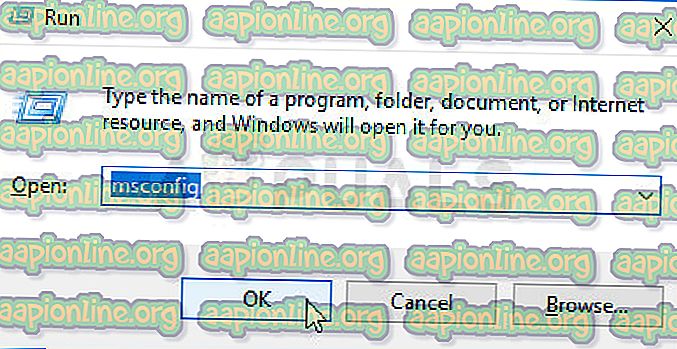
- Sistemos konfigūracijos lange viršuje esančioje juostos juostoje pasirinkite skirtuką Paslaugos ir pradėkite pažymėdami langelį, susietą su Slėpti visas „Microsoft“ paslaugas . Tada atkreipkite dėmesį į likusias aukščiau esančias paslaugas ir paspauskite mygtuką Išjungti visas, kad neleistumėte įjungti trečiųjų šalių paslaugų kitą kartą paleidžiant sistemą.

- Spustelėję Taikyti, kad išsaugotumėte pakeitimus, pasirinkite skirtuką Pradėti ir spustelėkite Atidaryti užduočių tvarkytuvę .

- Užduočių tvarkyklės skirtuke Pradėti pasirinkite kiekvieną paslaugą atskirai ir spustelėkite „ Išjungti“, kad ji nebūtų paleista kitą kartą paleidžiant sistemą.

- Išjungę visus reikalingus elementus, uždarykite „Task Manager“ ir paleiskite kompiuterį iš naujo.
- Kitą kartą paleidus kompiuterį, jis bus paleistas į švarios įkrovos būseną.
- Pakartokite veiksmą, kuris anksčiau suaktyvino klaidą „87 klaida, parametras yra neteisingas “, ir patikrinkite, ar problema buvo išspręsta.
- Jei procedūra buvo sėkminga, dar kartą peržiūrėkite 3 ir 5 veiksmus ir sistemingai iš naujo įgalinkite paleisties elementus ir paslaugas, kuriuos išjungėte kartu su paleidimais, kol surasite kaltininką.
Jei šis metodas neišsprendė problemos už jus, pereikite prie kito metodo, pateikto žemiau.
2 būdas: CHSDSK, SFC ir DISM nuskaitymas
Kaip paaiškėja, šią konkrečią problemą taip pat gali sukelti sistemos failų korupcija, dėl kurios gali kilti nesąmonė su ekrano tvarkyklėmis. Keli vartotojai, kurie stengiasi išspręsti tą pačią problemą, pranešė, kad problema buvo išspręsta atlikus CHKDSK, SFC arba DISM nuskaitymą. Tai yra dvi įmontuotos komunalinės paslaugos, kurios, kaip žinoma, išsprendžia daug su sistemos failais susijusių problemų.
Čia yra trumpas vadovas, kaip tai padaryti bet kuriame „Windows“ kompiuteryje:
- Kai būsite pasirengę pradėti nuskaitymą, paspauskite „ Windows“ klavišą + R, kad atidarytumėte dialogo langą Vykdyti. Tada įveskite „cmd“ ir paspauskite „ Ctrl“ + „Shift“ + „Enter“, kad atidarytumėte padidintą komandų eilutę

Pastaba: kai jūsų paprašo UAC (vartotojo abonemento valdymas), spustelėkite Taip, kad suteiktumėte administravimo teises.
- Pakeltoje komandos eilutėje įveskite šią komandą ir paspauskite Enter, kad būtų pradėtas CHKDSK nuskaitymas:
chkdsk X: / r Svarbu: X yra tiesiog vietos žymiklis. Pakeiskite jį disko, į kurį bandote nukreipti, raide.
Pastaba: CHKDSK nuskaitymas nuskaitys visą jūsų diską, ieškant vientisumo pažeidimų ir loginių klaidų. Jei aptinkama neatitikimų, naudingumas bandys išspręsti šias problemas pataisydamas minkštus blogus sektorius ir užtikrindamas, kad kieti blogi sektoriai daugiau niekada nebus naudojami.
- Baigę nuskaityti, paleiskite kompiuterį iš naujo ir pažiūrėkite, ar problema išspręsta kitą kartą paleidžiant sistemą. Jei vis dar pasitaiko ta pati klaida, pereikite prie kito žingsnio žemiau.
- Dar kartą atlikite 1 veiksmą, kad atidarytumėte dar vieną padidintą komandų eilutę. Tada įveskite šią komandą ir paspauskite Enter, kad pradėtumėte SFC nuskaitymą:
sfc / scannow
Pastaba: sistemos failų tikrintuvo (SFC) įrankis nuskaitys visus apsaugotus sistemos failus ir pakeis visus sugadintus failus, kuriuos jai pavyksta rasti, vietoje laikomose kopijose, esančiose suglaudintame aplanke (tiksli vieta yra ( % WinDir% \ System32 \ dllcache)
- Baigę procedūrą, paleiskite kompiuterį iš naujo ir patikrinkite, ar problema išspręsta kitą kartą paleidžiant sistemą.
- Jei vis dar kyla problemų, dar kartą atlikite 1 veiksmą, kad atidarytumėte dar vieną padidintą komandų eilutę. Tada įveskite šią komandą ir paspauskite Enter, kad būtų pradėtas DISM (diegimo vaizdo aptarnavimas ir valdymas ) nuskaitymas:
DISM.exe / Internetinis / Valymo vaizdas / Sveikatos atkūrimas
Pastaba: DISM nuskaitymas naudoja „Windows Update“, kad būtų galima nuskaityti failus, kurių reikia identifikuotiems sugadintiems atvejams pašalinti. Štai kodėl prieš atliekant šį paskutinį veiksmą svarbu įsitikinti, kad turite stabilų interneto ryšį.
- Baigę procedūrą, paleiskite kompiuterį iš naujo ir patikrinkite, ar problema buvo išspręsta kitą kartą paleidžiant sistemą.
Jei vis dar pasitaiko ta pati klaida „ Klaida 87, parametras yra neteisingas “, pereikite prie kito toliau pateikto metodo.
3 būdas: Ekrano tvarkyklių atnaujinimas (pašalinimas)
Kaip paaiškėja, šią konkrečią problemą taip pat gali sukelti sugadinta ar neišsami ekrano tvarkyklė. Kai kurie vartotojai, susidūrę su šia tikslia problema, pranešė, kad problemos nebeliko po to, kai jie „Device Manager“ panaudojo ekrano tvarkyklės atkūrimui (arba tvarkyklės pašalinimui), jei nebuvo galima atlikti atkūrimo veiksmų.
Tai darydami neturėsite ilgalaikio poveikio jūsų kompiuteriui, nes „Windows 10“ yra įdiegta, kad vėl įdiegtų trūkstamas tvarkykles kompiuteryje.
Čia yra trumpas ekrano tvarkyklių atnaujinimo ar pašalinimo vadovas:
- Paspauskite „ Windows“ klavišą + R, kad atidarytumėte dialogo langą Vykdyti . Tada įveskite „devmgmt.msc“ ir paspauskite „ Enter“, kad atidarytumėte įrenginių tvarkytuvę .
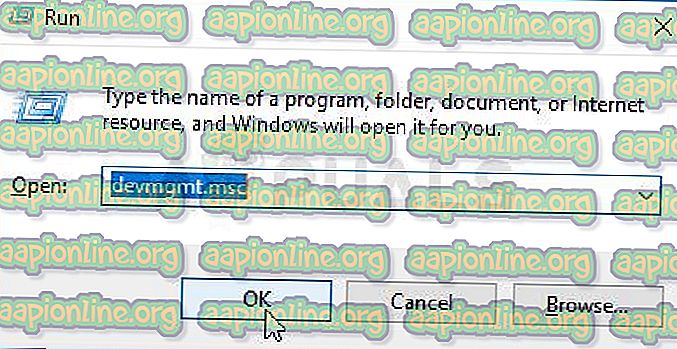
- „ Device Manager“ įrenginyje išplėskite išskleidžiamąjį meniu, susietą su ekrano adapteriais .
- Tada dešiniuoju pelės mygtuku spustelėkite ekrano adapterį ir kontekstiniame meniu pasirinkite Ypatybės .
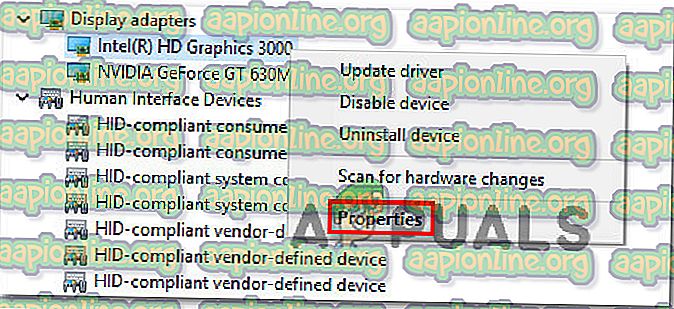
Pastaba: jei turite dvi skirtingas ekrano tvarkykles (skirta ir integruota parinktis), geriau, jei dirbate su abiem.
- „ Properties“ ekrane eikite į skirtuką Driver ( tvarkyklė ) ir spustelėkite „ Roll Back Driver“ ( grąžinti tvarkyklę ). Tada vykdykite ekrane pateikiamus nurodymus, kad baigtumėte procesą.
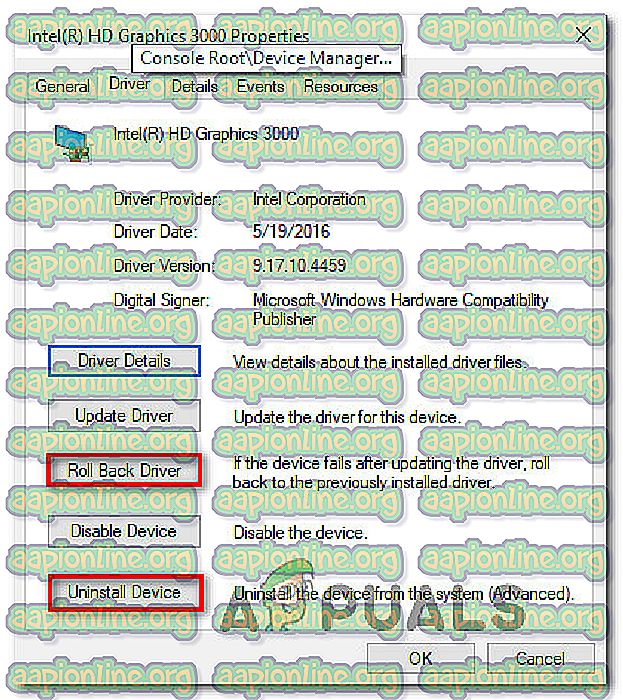
Pastaba: jei „ Roll Back Driver“ versija nepasiekiama, spustelėkite „ Pašalinti įrenginį“ .
- Kai procesas bus baigtas, paleiskite kompiuterį iš naujo. Kito paleidimo metu jūsų OS užbaigs diegimą. Jei tvarkyklė anksčiau nebuvo pašalinta, „Windows“ automatiškai ieškos ir įdiegs naujausią tvarkyklės versiją.
- Dabar, kai ekrano tvarkyklė buvo modifikuota, pakartokite veiksmą, kuris anksčiau suaktyvino klaidą „ Klaida 87, parametras yra neteisingas “, ir patikrinkite, ar problema vis dar išlieka.
Jei vis dar pasitaiko ta pati klaida, pereikite prie kito metodo, pateikto žemiau.
4 būdas: „Windows“ naujinimo paslaugos atkūrimas
Jei bandant paleisti „Windows Update“ paslaugą gaunate klaidą „ Klaida 87, parametras yra neteisingas “, numatytosios paslaugos gali būti pakeistos taip, kad kai kurie įrašai buvo sugadinti.
Keli vartotojai, susidūrę su šia tikslia problema, pranešė, kad jiems pavyko ištaisyti problemą neterminuotai, atlikus veiksmus, būtinus norint atkurti numatytąsias paslaugas ir parametrus.
Svarbu: šie veiksmai taikomi tik „Windows 10“.
Čia yra trumpas „Windows“ naujinimo paslaugos atkūrimo vadovas:
- Paspauskite „ Windows“ klavišą + R, kad atidarytumėte dialogo langą Vykdyti . Tada įveskite „notepad“ ir paspauskite „ Enter“, kad būtų atidaryta numatytoji teksto rengyklė.
- Į „Notepad“ naudingumo programą įklijuokite šį kodą:
„Windows“ registro rengyklės versija 5.00 [HKEY_LOCAL_MACHINE \ SYSTEM \ CurrentControlSet \ Services \ wuauserv] "PreshutdownTimeout" = žodis: 036ee800 "DisplayName" = "@% systemroot% \\ system32 \\ wuaueng.dll, -105" "ErrorControl" = žodis: 00000001 „ImagePath“ = šešiabriaunis (2): 25, 00, 73, 00, 79, 00, 73, 00, 74, 00, 65, 00, 6d, 00, 72, 00, 6f, 00, 6f, 00, \ 74, 00, 25, 00, 5c, 00, 73, 00, 79, 00, 73, 00, 74, 00, 65, 00, 6d, 00, 33, 00, 32, 00, 5c, 00, 73, \ 00, 76, 00, 63, 00, 68, 00, 6f, 00, 73, 00, 74, 00, 2e, 00, 65, 00, 78, 00, 65, 00, 20, 00, 2d, 00, \ 6b, 00, 20, 00, 6e, 00, 65, 00, 74, 00, 73, 00, 76, 00, 63, 00, 73, 00, 00, 00 "Start" = dword: 00000003 " Įveskite "= dword: 00000020" Description "=" @% systemroot% \\ system32 \\ wuaueng.dll, -106 "" DependOnService "= hex (7): 72, 00, 70, 00, 63, 00, 73, 00, 73, 00, 00, 00, 00, 00 "ObjectName" = "LocalSystem" "ServiceSidType" = dword: 00000001 "RequiredPrivileges" = hex (7): 53, 00, 65, 00, 41, 00, 75, 00, 64, 00, 69, 00, 74, 00, 50, 00, 72, \ 00, 69, 00, 76, 00, 69, 00, 6c, 00, 65, 00, 67, 00, 65, 00, 00, 00, 53, 00, 65, 00, 43, 00, 72, 00, \ 65, 00, 61, 00, 74, 00, 65, 00, 47, 00, 6c, 00, 6f, 00, 62, 00, 61, 00, 6c, 00, 50, 00, 72, 00, 69, \ 00, 76, 00, 69, 00, 6 c, 00, 65, 00, 67, 00, 65, 00, 00, 00, 53, 00, 65, 00, 43, 00, 72, 00, 65, 00, \ 61, 00, 74, 00, 65, 00, 50, 00, 61, 00, 67, 00, 65, 00, 46, 00, 69, 00, 6c, 00, 65, 00, 50, 00, 72, \ 00, 69, 00, 76, 00, 69, 00, 6c, 00, 65, 00, 67, 00, 65, 00, 00, 00, 53, 00, 65, 00, 54, 00, 63, 00, \ 62, 00, 50, 00, 72, 00, 69, 00, 76, 00, 69, 00, 6c, 00, 65, 00, 67, 00, 65, 00, 00, 00, 53, 00, 65, \ 00, 41, 00, 73, 00, 73, 00, 69, 00, 67, 00, 6e, 00, 50, 00, 72, 00, 69, 00, 6d, 00, 61, 00, 72, 00, \ 79, 00, 54, 00, 6f, 00, 6b, 00, 65, 00, 6e, 00, 50, 00, 72, 00, 69, 00, 76, 00, 69, 00, 6c, 00, 65, \ 00, 67, 00, 65, 00, 00, 00, 53, 00, 65, 00, 49, 00, 6d, 00, 70, 00, 65, 00, 72, 00, 73, 00, 6f, 00, \ 6e, 00, 61, 00, 74, 00, 65, 00, 50, 00, 72, 00, 69, 00, 76, 00, 69, 00, 6c, 00, 65, 00, 67, 00, 65, \ 00, 00, 00, 53, 00, 65, 00, 49, 00, 6e, 00, 63, 00, 72, 00, 65, 00, 61, 00, 73, 00, 65, 00, 51, 00, \ 75, 00, 6f, 00, 74, 00, 61, 00, 50, 00, 72, 00, 69, 00, 76, 00, 69, 00, 6c, 00, 65, 00, 67, 00, 65, \ 00, 00, 00, 53, 00, 65, 00, 53, 00, 68, 00, 75, 00, 74, 00, 64, 00, 6f, 00, 77, 00, 6e, 00, 50, 00, \ 72, 00, 69, 00, 76, 00, 69, 00, 6c, 00, 65, 00, 67, 00, 65, 00, 00, 00, 00, 00 "FailureActions" = šešiakampis: 80, 51, 01, 00, 00, 00, 00, 00, 00, 00, 00, 00, 03, 00, 00, 00, 14, 00, 00, \ 00, 01, 00, 00, 00, 60, ea, 00, 00, 00, 00, 00, 00, 00, 00, 00, 00, 00, 00, 00, 00, 00, 00, 00, 00 [HKEY_LOCAL_MACHINE \ SYSTEM \ CurrentControlSet \ Services \ wuauserv \ Parameters] "ServiceDll" = hex (2) ): 25, 00, 73, 00, 79, 00, 73, 00, 74, 00, 65, 00, 6d, 00, 72, 00, 6f, 00, 6f, \ 00, 74, 00, 25, 00, 5c, 00, 73, 00, 79, 00, 73, 00, 74, 00, 65, 00, 6d, 00, 33, 00, 32, 00, 5c, 00, \ 77, 00, 75, 00, 61, 00, 75, 00, 65, 00, 6e, 00, 67, 00, 2e, 00, 64, 00, 6c, 00, 6c, 00, 00, 00 "ServiceDllUnloadOnStop" = žodis: 00000001 "ServiceMain" = "WUServiceMain" [HKEY_LOCAL_MACHINE \ SYSTEM \ CurrentControlSet \ Services \ wuauserv \ Security] "Saugumas" = šešiakampis: 01, 00, 14, 80, 78, 00, 00, 00, 84, 00, 00, 00, 14, 00, 00, 00, 30, 00, 00, 00, 02, \ 00, 1c, 00, 01, 00, 00, 00, 02, 80, 14, 00, ff, 00, 0f, 00, 01, 01, 00, 00, 00, 00, 00, 01, 00, 00, \ 00, 00, 02, 00, 48, 00, 03, 00, 00, 00, 00, 00, 00, 14, 00, 9d, 00, 02, 00, 01, 01, 00, 00, 00, 00, 00, \ 05, 0b, 00, 00, 00, 00, 00, 18, 00, ff, 01, 0f, 00, 01, 02, 00, 00, 00, 00, 00, 05, 20, 00, 00, 00, \ 20, 02, 00, 00, 00, 00, 14, 00, ff, 01, 0f, 00, 01, 01, 00, 00, 00, 00, 00, 05, 12, 00, 00, 00, 01, \ 01, 00, 00, 00, 00, 00, 05, 12, 00, 00, 00, 01, 01, 00, 00, 00, 00, 00, 05, 12, 00, 00, 00 [HKEY_LOCAL_MACHINE \ SYSTEM \ CurrentControlSet \ Servic es \ wuauserv \ TriggerInfo] [HKEY_LOCAL_MACHINE \ SYSTEM \ CurrentControlSet \ Services \ wuauserv \ TriggerInfo \ 0] „Type“ = dword: 00000005 „Action“ = dword: 00000001 „Guid“ = hex: e6, ca, 9f, 65, db, 5b, a9, 4d, b1, ff, ca, 2a, 17, 8d, 46, e0 [HKEY_LOCAL_MACHINE \ SYSTEM \ CurrentControlSet \ Services \ wuauserv \ TriggerInfo \ 1] „Type“ = dword: 00000005 „Action“ = dword: 00000001 „Guid“ = heksidas: c8, 46, fb, 54, 89, f0, 4c, 46, b1, fd, 59, d1, b6, 2c, 3b, 50
- Kai kodas bus įklijuotas, eikite į juostelę viršuje ir pasirinkite Failas> Įrašyti kaip .
- Lange Išsaugoti kaip pavadinkite failą kokiu tik norite vardu, tačiau įsitikinkite, kad pakeitėte plėtinį iš .txt į .reg . Tada nustatykite .reg failo vietą ir spustelėkite mygtuką Įrašyti .
- Dukart spustelėkite .reg failą ir patvirtinimo raginime spustelėkite Taip, kad padarytumėte reikalingą registrui.
5 metodas: Splito tunelio įgalinimas (jei taikoma)
Kai kurie paveikti vartotojai pranešė, kad jų atveju problemą sukėlė tai, kad dalijimasis tuneliu buvo automatiškai išjungtas naujausiose „Windows 10“ versijose dėl tam tikrų saugumo problemų. Jei bandant atidaryti VPN programą susiduriate su šia problema, galite ją išspręsti vykdydami „Powershell“ komandas, kurios padės iš naujo įgalinti „Split Tunneling“.
Štai ką jums reikia padaryti:
- Paspauskite „ Windows“ klavišą + R, kad atidarytumėte dialogo langą Vykdyti . Tada įveskite „Powershell“ ir paspauskite „ Ctrl“ + „Shift“ + „Enter“, kad atidarytumėte padidintą „Powershell“ langą. Jei UAC (vartotojo abonemento valdymas) paragins, spustelėkite Taip, kad suteiktumėte administratoriaus prieigą.

- Pakilusiame „Powershell“ raginime įveskite šią komandą ir paspauskite „ Enter“, kad pamatytumėte išsamią informaciją apie jūsų VPN ryšį:
„Get-VPNConnection“
- Gausite sąrašą su informacija apie savo VPN, įskaitant vardą ir padalijimo tuneliavimo funkciją. Jei padalijimo tuneliu funkcija nustatyta kaip False, atkreipkite dėmesį į pavadinimą, nes mums jo reikės atliekant toliau nurodytus veiksmus.
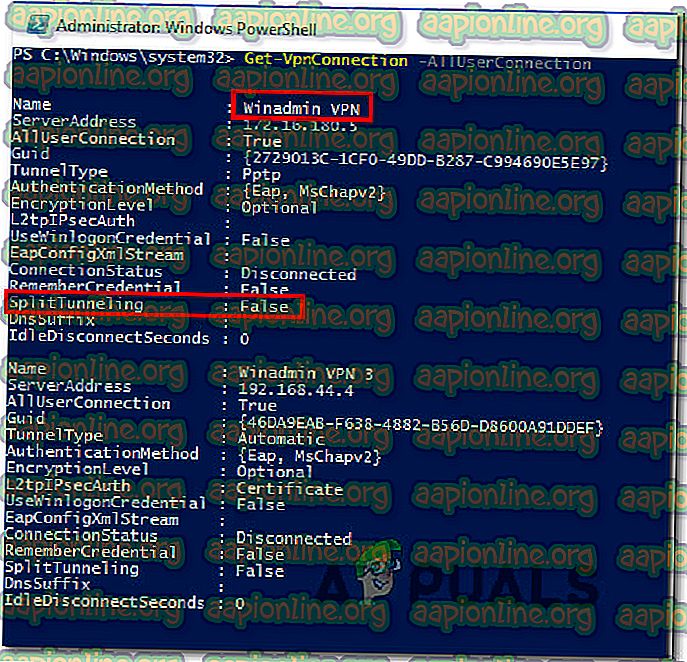
- Įveskite šią komandą ir paspauskite Enter, kad įjungtumėte „Split Tunneling“:
„Set-VPNConnection“ -Name „ VPN name “ -SplitTunneling $ True “
Pastaba : „ VPN pavadinimas “ yra tiesiog jūsų VPN vardo, kurį atradote atlikdami 3 veiksmą, laikiklis.
- Kai komanda bus sėkmingai apdorota, paleiskite kompiuterį iš naujo ir patikrinkite, ar problema buvo išspręsta kitą kartą paleidžiant sistemą.
6 būdas: registro redagavimas (jei taikoma)
Jei bandydami išjungti „ MessagingService_48ab2“ paslaugą arba „ OneSyncSvc_54186de“ paslaugą susidursite su klaida „ Klaida 87, parametras yra neteisingas “, galėsite išspręsti problemą paprastu registro redagavimu. Paprastai pranešama, kad šis metodas veiksmingas „Windows 10“ kompiuteriuose.
Čia yra trumpas pranešimas apie „ MessagingService “ išjungimą naudojant registro rengyklę:
- Paspauskite „ Windows“ klavišą + R, kad atidarytumėte dialogo langą Vykdyti . Tada įveskite „regedit“ ir paspauskite „ Enter“, kad atidarytumėte registro rengyklę. Kai UAC (Vartotojo abonemento valdymas) paragina, spustelėkite Taip, kad suteiktumėte administratoriaus prieigą.
- Registro rengyklėje naudokite kairiąją sritį, kad pereitumėte į vieną iš šių dviejų vietų (atsižvelgiant į tai, kurią paslaugą norite išjungti):
Kompiuteris \ HKEY_LOCAL_MACHINE \ SYSTEM \ CurrentControlSet \ Services \ OneSyncSvc_48ab2 Kompiuteris \ HKEY_LOCAL_MACHINE \ SYSTEM \ CurrentControlSet \ Services \ OneSyncSvc_54186de
- Gavę dešinįjį klavišą, pereikite prie dešinės pusės ir dukart spustelėkite Pradėti DWORD.
- Tada nustatykite bazę į šešioliktainę ir nustatykite vertės duomenis į 4 (neleidžiama).
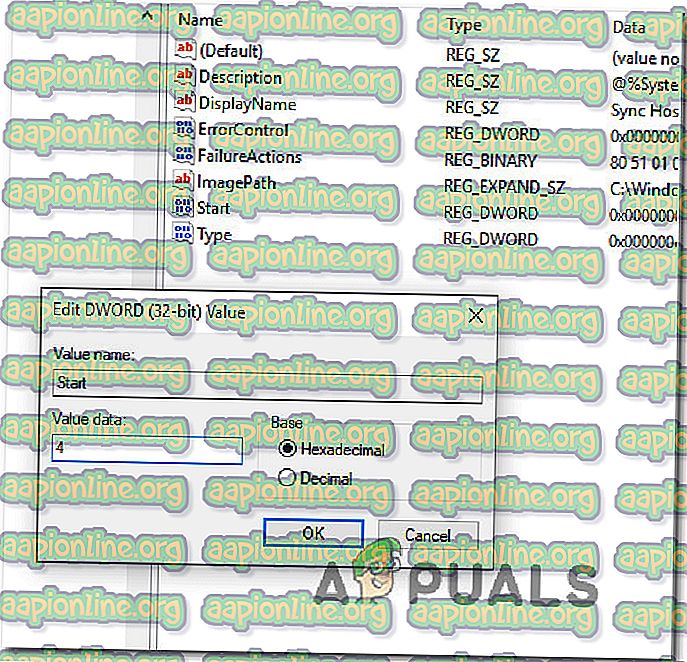
- Uždarykite registro rengyklę, paleiskite kompiuterį iš naujo ir patikrinkite, ar problema buvo išspręsta kitą kartą paleidžiant sistemą.
Jei problema vis dar iškyla, pereikite prie kito metodo, pateikto žemiau.
7 būdas: atig6pxx.dll failo pervadinimas
Jei, bandydami atidaryti „Vegas Pro“ ar panašią redagavimo programą, susiduriate su „Klaida„ LoadLibrary nepavyko su 87 klaida: parametras neteisingas, klaida “ ir turite ATI grafikos plokštę, tikriausiai kenčiate nuo pasikartojančios problemos, kuri paveikė daug vartotojų, atsidūrusių panašioje situacijoje.
Keli vartotojai, susidūrę su šia tikslia problema, pranešė, kad jiems pavyko išspręsti pakeitus DLL failą pavadinimu atig6pxx.dll . Tai padarę, jie pranešė, kad sugebėjo atidaryti redagavimo programą, kuriai anksčiau nepavyko padaryti šios konkrečios klaidos.
Štai ką jums reikia padaryti:
- Norėdami ieškoti „ atig6pxx.dll“, naudokite paieškos funkciją „Windows“ užduočių juostoje . Jūs galite paspausti „ Windows“ klavišą + S, kad iškart paleistumėte paieškos funkciją.
- Iš rezultatų sąrašo dešiniuoju pelės mygtuku spustelėkite atig6pxx.dll ir pasirinkite Atidaryti failo vietą . Tai turėtų jus nukreipti tiesiai į „System32“ aplanką.
- Tada dešiniuoju pelės mygtuku spustelėkite failą atig6pxx.dll ir pasirinkite Pervardyti. Tada tiesiog pridėkite .bak plėtinį .dll plėtinio pabaigoje. Tai iš esmės nurodys jūsų OS nepaisyti šio failo. Patvirtinimo raginime spustelėkite Taip, tada dar kartą spustelėkite Taip, jei jūsų paprašys UAC (vartotojo abonemento valdymas) .
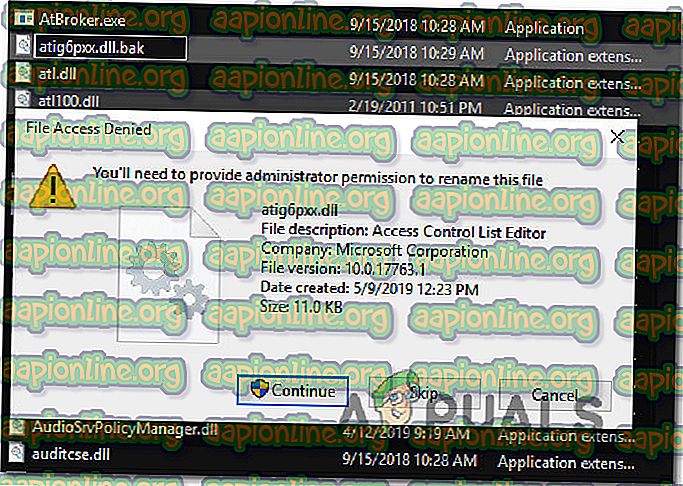
Pastaba: jei plėtiniai nėra matomi iš „get-go“, eikite į juostos juostą, esančią „File Explorer“ lango viršuje, spustelėkite „ View“ ir įsitikinkite, kad įjungtas laukelis, susietas su „ File name extentions “.

- Kai šis pakeitimas bus baigtas, paleiskite kompiuterį iš naujo ir patikrinkite, ar problema vis dar iškyla paleidus vaizdo įrašų redagavimo programinę įrangą.